Google finalmente ha terminado la preparación de un upgrade de Gingerbread (2.3) para el Nexus One y el Nexus S, en teoría en el transcurso de las próximas semanas esta actualización debería de aparecer en todos los teléfonos, pero el día miercoles pasado en el popular forum de hackers de móviles xda-developers, las imágenes oficiales se filtraron y desde ese momento un gran número de entusiastas comenzaron a probarlas. Obviamente como no soy de los más atrevidos y necesito mi celular funcionando sin problemas para poder recibir alertas de mi sistema de monitorización esperé hasta que un número aceptable de personas confirmaran que funcionaba sin problemas, es así como el día el viernes en la noche me decidí ha hacer el upgrade de mi Nexus One. Afortunadamente todo salió muy bien y ahora tengo mi Nexus One corriendo Android 2.3.3.
El tutorial que seguí fue el del blog Redmond Pie, que aunque está basado en otro que apareció primero en blog BlogsDNA presenta los pasos de una manera más clara a mi manera de ver. Un detalle importante para aquellos que hayan rooteado sus Nexus One en la version 2.2.2 o anteriores, si hacen el upgrade descrito aquí, el celular vuelve a su estado pre-rooted y el agujero anterior que permitía rootear el celular ahora ha sido reparado, sin embargo está en camino un nuevo hack llamado Gingerbreak que permitiría rootear el celular.
Aquí los pasos para aplicar el upgrade al Nexus One:
- Aseguresé de que tiene instalado Android 2.2.2 (FRG83G), si no tiene está versión por favor primero actualicé.
- Descarge la actualización oficial a Android 2.3.3 (Gingerbread) desde aquí a su PC (Windows/Mac/Linux).
- Renombre el archivo a "update.zip" (ésto es importante, si no se renombra no se producirá la actualización).
- Conecte el cable USB que viene con el Nexus One a su PC y siga el procedimiento regular para tener acceso a la tarjeta SD.
- Copie el archivo "update.zip" al directorio raíz de su tarjeta SD (es el lugar a donde copia la música).
- Desmonte la tarjeta SD del Nexus One de su PC y desconecte el cable USB.
- Apague su Nexus One.
- Ahora presione el trackball del Nexus One y mientras lo tiene presionado encienda el celular. No deje de presionar el trackball hasta que vea que el celular esta booteando.
- Ahora está en el BOOTLOADER, use los controles de volumen para mover el cursor hasta la opción RECOVERY y presione el botón de encendido (Power) para seleccionarlo.
- Ahora verá una imagen en medio de su pantalla de un triágulo con un signo de exclamación y un robotito verde al lado.
- Presione ahora el botón de encendido (Power) y mientras lo hace, presione el botón de subir el volumen.
- En este momento verá el menú de recuperación de Android, por favor usando el trackball vaya a la opción "Apply sdcard:update.zip" y cuando esté sobre ella presione el trackball.
- El celular iniciará el proceso de upgrade el sistema operativo, por favor no apague el celular o intente hacer nada más hasta que el celular vuelva por sí mismo al modo de operación normal, momento en el cuál ya tendrá Android 2.3.3 corriendo en su Nexus One.
Aquí unas capturas de pantalla de Gingerbread en mi Nexus One (a tamaño completo 480×800):
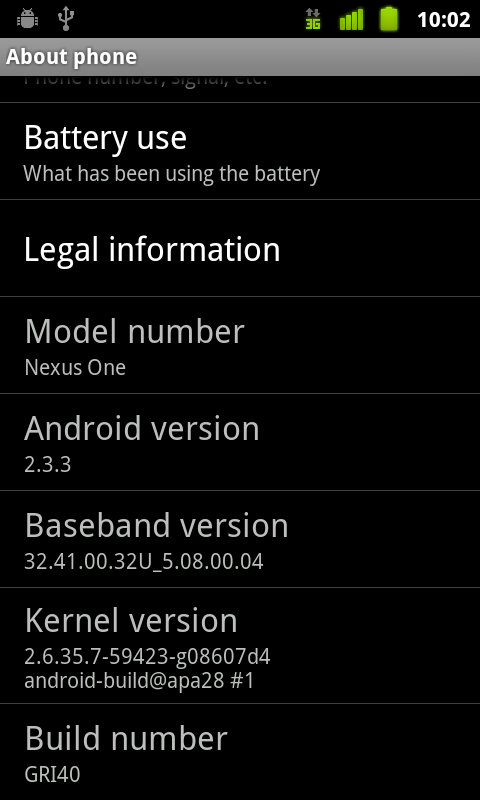
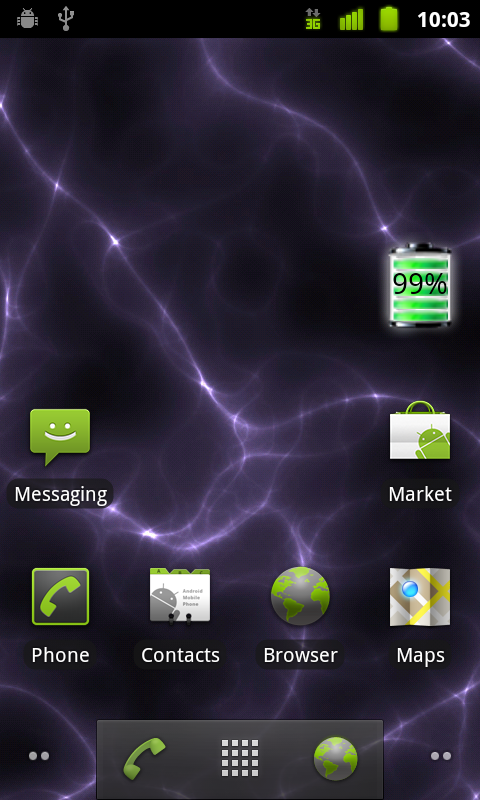


A mi me salió el error ''assert failed: getprop(“ro.bootloader”) ==”.35.2017″ || getprop(“ro.bootloader”) == “0.35.0017″
E.Error in /sdcard/update.zip' al intentar instalar directamente tu enlace. Tuve que instalar primero este parche http://android.clients.google.com/packages/ota/passion/d6096cac5e9f.signed-hboot-0.35.0017.zip que es una actualización del bootloader.
Luego de eso pude instalar Gingerbread
Extraño, ya tenías Android actualizado a la 2.2.2 (FRG83G)?, en mi caso funcionó tal y como describo en el post.